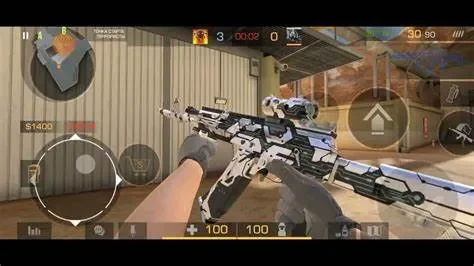Chào tất cả các anh em game thủ có đam mê chia sẻ những khoảnh khắc chơi game của mình với mọi người! Bạn ấp ủ ước mơ trở thành một streamer nổi tiếng trên YouTube hay Twitch? Bạn muốn xây dựng cộng đồng người xem riêng và kiếm thêm thu nhập từ việc chơi game? Vậy thì bạn đã tìm đúng bài viết rồi đấy! Hôm nay, mình sẽ chia sẻ với anh em một hướng dẫn chi tiết từ A đến Z về cách stream game trên cả hai nền tảng YouTube và Twitch. Cùng bắt đầu nhé!
Tại sao stream game lại trở nên phổ biến?
Stream game đã trở thành một hiện tượng văn hóa trong cộng đồng game thủ toàn cầu. Lý do rất đơn giản: nó cho phép người chơi chia sẻ niềm đam mê, kết nối với những người cùng sở thích và thậm chí kiếm tiền từ việc đó. Stream không chỉ là xem ai đó chơi game, mà còn là sự tương tác trực tiếp giữa streamer và khán giả, tạo ra những khoảnh khắc giải trí thú vị và đáng nhớ.
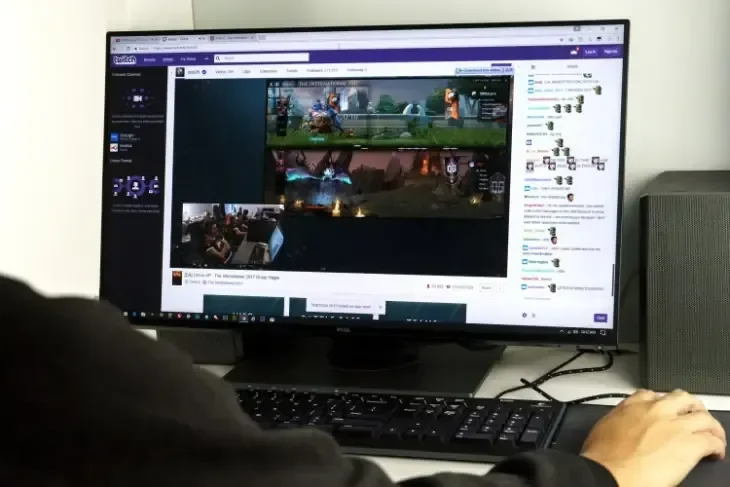
Hướng dẫn stream game trên YouTube
YouTube là một trong những nền tảng video lớn nhất thế giới, và việc stream game trên YouTube Gaming cũng ngày càng trở nên phổ biến. Dưới đây là các bước cơ bản để bạn có thể bắt đầu stream game trên YouTube:
Yêu cầu cần thiết
- Một kênh YouTube: Đây là điều kiện tiên quyết. Nếu bạn chưa có, hãy tạo một kênh YouTube cho riêng mình.
- Đủ điều kiện phát trực tiếp: Kênh của bạn cần đáp ứng một số yêu cầu nhất định của YouTube để có thể phát trực tiếp, bao gồm có ít nhất 50 người đăng ký (con số này có thể thay đổi tùy theo khu vực).
- Phần mềm stream: Bạn cần một phần mềm để thu hình gameplay, webcam (nếu có) và truyền tải lên YouTube. Các phần mềm phổ biến bao gồm OBS Studio, Streamlabs OBS, XSplit Broadcaster.
- Kết nối internet ổn định: Một đường truyền internet mạnh mẽ và ổn định là yếu tố then chốt để có một buổi stream mượt mà.
Các bước thực hiện
- Cài đặt phần mềm stream: Tải và cài đặt một trong các phần mềm stream mà bạn lựa chọn (ví dụ: OBS Studio, Streamlabs OBS). Hầu hết các phần mềm này đều miễn phí và có hướng dẫn cài đặt chi tiết.
- Thiết lập phần mềm stream:
- Kết nối với tài khoản YouTube: Mở phần mềm stream và tìm đến phần cài đặt stream (thường nằm trong mục “Settings” hoặc “Preferences”). Chọn YouTube (hoặc YouTube/Twitch nếu phần mềm hỗ trợ cả hai) và kết nối với tài khoản Google của bạn.
- Chọn nguồn stream: Thiết lập nguồn stream là game bạn muốn chơi. Bạn có thể chọn một cửa sổ game cụ thể hoặc toàn bộ màn hình.
- Thiết lập webcam và microphone (tùy chọn): Nếu bạn muốn người xem thấy khuôn mặt và nghe giọng nói của mình, hãy thêm webcam và microphone làm nguồn stream.
- Thiết lập overlay (tùy chọn): Overlay là những hình ảnh, thông tin hiển thị thêm trên stream (ví dụ: logo kênh, thông báo người theo dõi mới, thông tin donate…). Bạn có thể tự tạo hoặc sử dụng các template có sẵn.
- Bắt đầu stream trên YouTube:
- Truy cập YouTube Studio: Đăng nhập vào tài khoản YouTube của bạn và truy cập YouTube Studio.
- Chọn “Tạo” (biểu tượng dấu cộng) ở góc trên bên phải.
- Chọn “Phát trực tiếp”.
- Điền thông tin buổi stream: Nhập tiêu đề, mô tả, chọn chế độ hiển thị (công khai, riêng tư, chưa công khai), chọn danh mục (thường là “Trò chơi”) và chọn tựa game bạn đang chơi.
- Chọn cài đặt nâng cao (tùy chọn): Bạn có thể thiết lập thêm các tùy chọn như bật/tắt chat trực tiếp, giới hạn độ tuổi…
- Nhấn “Tạo sự kiện trực tiếp”.
- Sao chép “Khóa luồng” (Stream Key): YouTube sẽ cung cấp một khóa luồng duy nhất cho buổi stream của bạn. Sao chép khóa này.
- Dán khóa luồng vào phần mềm stream: Quay lại phần mềm stream, tìm đến phần cài đặt stream và dán khóa luồng bạn vừa sao chép vào ô “Stream Key”.
- Nhấn “Bắt đầu truyền phát” trong phần mềm stream.
- Quay lại YouTube Studio và nhấn “Phát trực tiếp” khi bạn đã sẵn sàng.

Hướng dẫn stream game trên Twitch
Twitch là một nền tảng chuyên biệt dành cho việc stream game, với một cộng đồng game thủ lớn mạnh. Dưới đây là các bước để stream game trên Twitch:
Yêu cầu cần thiết
- Tài khoản Twitch: Bạn cần tạo một tài khoản Twitch nếu chưa có.
- Phần mềm stream: Tương tự như YouTube, bạn cần phần mềm stream để thu hình và truyền tải lên Twitch (OBS Studio, Streamlabs OBS, XSplit Broadcaster…).
- Kết nối internet ổn định: Đường truyền internet tốt là rất quan trọng để có một buổi stream chất lượng.
Các bước thực hiện
- Cài đặt phần mềm stream: Tải và cài đặt phần mềm stream bạn chọn (ví dụ: OBS Studio, Streamlabs OBS).
- Thiết lập phần mềm stream:
- Kết nối với tài khoản Twitch: Mở phần mềm stream và tìm đến phần cài đặt stream. Chọn Twitch và kết nối với tài khoản Twitch của bạn.
- Chọn nguồn stream: Thiết lập nguồn stream là game bạn muốn chơi (cửa sổ game hoặc toàn màn hình).
- Thiết lập webcam và microphone (tùy chọn): Thêm webcam và microphone nếu bạn muốn tương tác trực tiếp với người xem.
- Thiết lập overlay (tùy chọn): Thêm các overlay để làm cho stream của bạn hấp dẫn hơn.
- Bắt đầu stream trên Twitch:
- Truy cập Twitch.tv và đăng nhập vào tài khoản của bạn.
- Nhấp vào biểu tượng hồ sơ ở góc trên bên phải và chọn “Bảng điều khiển của tác giả”.
- Chọn “Trình quản lý luồng”.
- Điền thông tin buổi stream: Nhập tiêu đề, chọn danh mục (game bạn đang chơi), thêm thẻ (tags) để người xem dễ tìm thấy stream của bạn.
- Nhấn “Bắt đầu truyền phát” trong phần mềm stream. Twitch sẽ tự động nhận diện và hiển thị stream của bạn.
Phần mềm stream game tốt nhất
Dưới đây là một vài phần mềm stream game phổ biến và được đánh giá cao mà bạn có thể lựa chọn:
- OBS Studio (Miễn phí): Đây là một trong những phần mềm stream miễn phí tốt nhất hiện nay, với đầy đủ các tính năng cần thiết và khả năng tùy chỉnh cao.
- Streamlabs OBS (Miễn phí): Được xây dựng dựa trên nền tảng OBS Studio, Streamlabs OBS cung cấp giao diện thân thiện hơn và tích hợp sẵn nhiều tính năng hữu ích cho streamer như overlay, alert…
- XSplit Broadcaster (Trả phí): Đây là một phần mềm stream chuyên nghiệp với nhiều tính năng nâng cao, phù hợp với những streamer muốn có chất lượng stream cao và nhiều tùy chỉnh chuyên sâu.
- NVIDIA GeForce Experience (Miễn phí – dành cho card đồ họa NVIDIA): Nếu bạn sử dụng card đồ họa NVIDIA, GeForce Experience cung cấp tính năng ShadowPlay giúp bạn stream game một cách dễ dàng và tối ưu hóa hiệu suất.
Mẹo để có một buổi stream game thành công

- Chọn game bạn yêu thích và chơi tốt: Người xem sẽ cảm thấy thú vị hơn khi xem bạn chơi một game mà bạn thực sự đam mê và có kỹ năng tốt.
- Tương tác với người xem: Trả lời tin nhắn, đặt câu hỏi và tạo không khí vui vẻ để thu hút và giữ chân khán giả.
- Có lịch stream đều đặn: Thông báo lịch stream của bạn cho người xem biết để họ có thể theo dõi.
- Quảng bá kênh stream của bạn: Chia sẻ link stream trên các mạng xã hội, diễn đàn game để thu hút thêm người xem.
- Kiên nhẫn và không ngừng cải thiện: Ban đầu có thể sẽ không có nhiều người xem, nhưng hãy kiên trì tạo ra nội dung chất lượng và tương tác với khán giả, dần dần bạn sẽ xây dựng được cộng đồng của riêng mình.
Kết luận
Stream game là một hành trình thú vị và đầy tiềm năng. Với những hướng dẫn chi tiết trên, hy vọng bạn đã có thể tự tin bắt đầu buổi stream đầu tiên của mình trên YouTube hoặc Twitch. Chúc bạn thành công và xây dựng được một cộng đồng người xem đông đảo! Nếu bạn có bất kỳ câu hỏi nào, đừng ngần ngại để lại bình luận bên dưới nhé!